- Pengarang Jason Gerald [email protected].
- Public 2024-01-15 08:20.
- Diubah suai terakhir 2025-01-23 12:42.
WikiHow ini mengajar anda cara memasang dan menggunakan ES File Explorer untuk memuat turun folder semua kandungannya dari akaun Google Drive anda ke ruang simpanan peranti Android anda. ES File Explorer adalah aplikasi pengurus fail pihak ketiga yang boleh anda muat turun dari Play Store.
Langkah
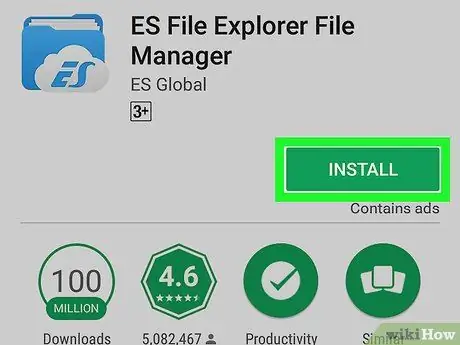
Langkah 1. Muat turun dan pasang ES File Explorer dari Play Store
Cari "Pengurusan Fail ES File Explorer" di Google Play Store, dan klik " PASANG "Untuk memuat turunnya.
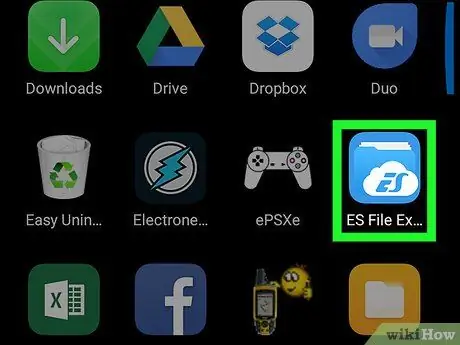
Langkah 2. Buka ES File Explorer pada peranti
Ikon aplikasi ES kelihatan seperti folder biru yang biasanya ditunjukkan dalam menu aplikasi peranti.
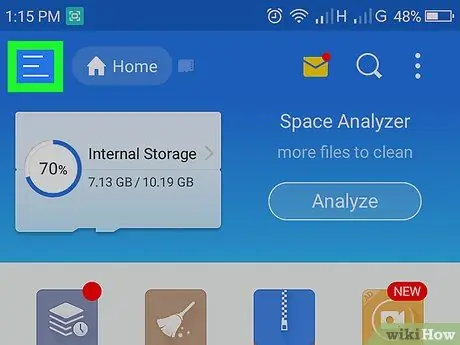
Langkah 3. Ketik ikon tiga baris di sudut kiri atas skrin
Menu navigasi akan dipaparkan di sebelah kiri skrin.
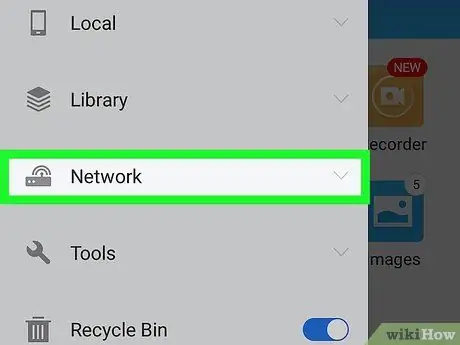
Langkah 4. Tatal ke bawah dan pilih Rangkaian pada bar menu
Senarai rangkaian yang boleh anda tambahkan ke perpustakaan ES akan berkembang.
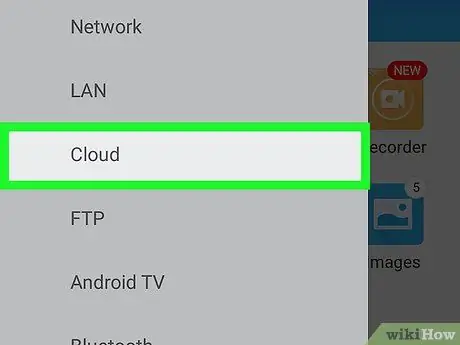
Langkah 5. Sentuh Awan pada senarai "Rangkaian"
Tetingkap pop timbul baru akan terbuka dan memaparkan senarai aplikasi penyimpanan internet (awan) yang dapat digunakan.
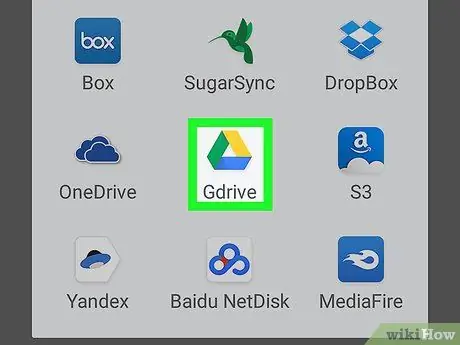
Langkah 6. Sentuh Gdrive pada tetingkap pop timbul
Pilihan ini kelihatan seperti ikon segitiga Drive. Anda akan diminta untuk masuk ke akaun Google anda di tetingkap baru.
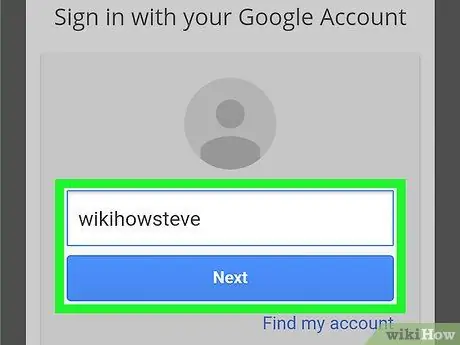
Langkah 7. Log masuk ke akaun Google anda
Masukkan alamat e-mel atau nombor telefon anda, ketuk “ Seterusnya ", Masukkan kata laluan akaun, dan pilih" Log masuk ”.
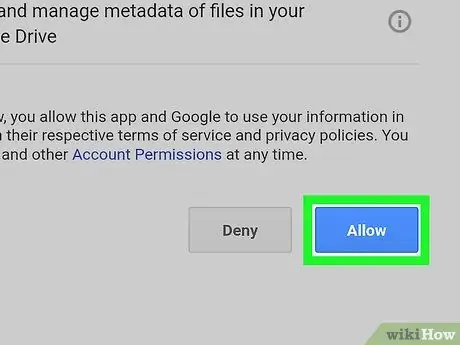
Langkah 8. Sentuh butang Benarkan biru
Langkah 9. Sentuh akaun Drive yang sudah disimpan dalam aplikasi ES
Cari akaun Drive di halaman "Cloud", kemudian sentuh ikon untuk melihat isinya. Senarai semua fail dan folder di akaun Drive anda akan muncul.
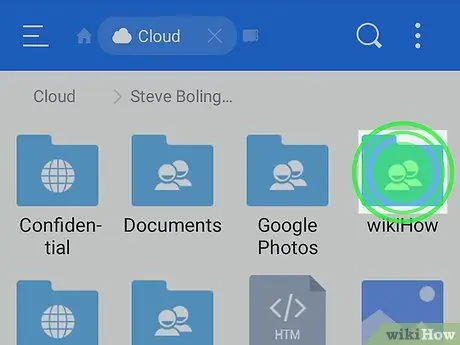
Langkah 10. Sentuh dan tahan folder yang ingin anda muat turun
Folder dalam senarai akan dipilih dan ditandakan.
Anda dapat melihat ikon tanda hijau di sebelah folder yang dipilih
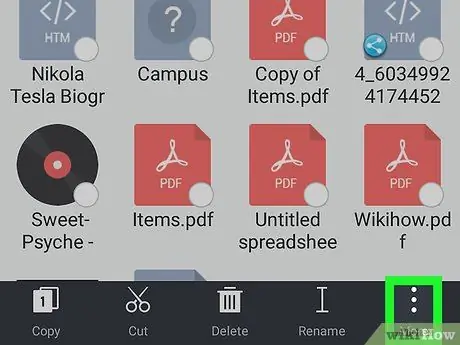
Langkah 11. Sentuh butang
Butang berlabel " Lebih banyak lagi "Ia berada di sudut kanan bawah skrin. Menu pop-up dengan semua pilihan akan dipaparkan.
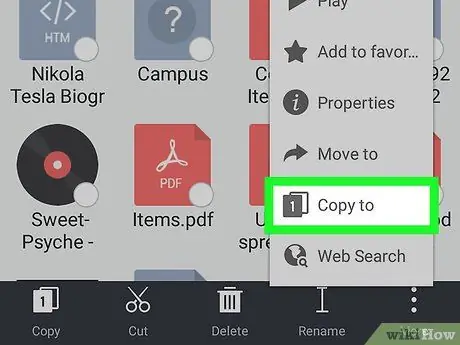
Langkah 12. Pilih Salin ke dari menu "Lagi"
Dengan pilihan ini, anda boleh menyalin semua kandungan folder dan memuat turunnya ke memori dalaman atau kad SD peranti.
Sebagai alternatif, anda boleh memilih " Berpindah ke " Pilihan ini akan mengeluarkan folder yang dipilih dari akaun Drive dan memindahkannya ke peranti.
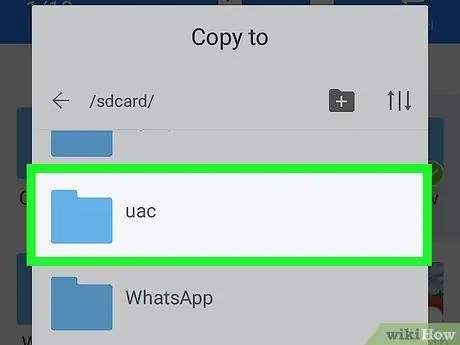
Langkah 13. Pilih folder tujuan muat turun
Cari folder di mana anda ingin menyimpan kandungan yang disalin dari akaun Drive anda. Selepas itu, sentuh nama folder dalam senarai.
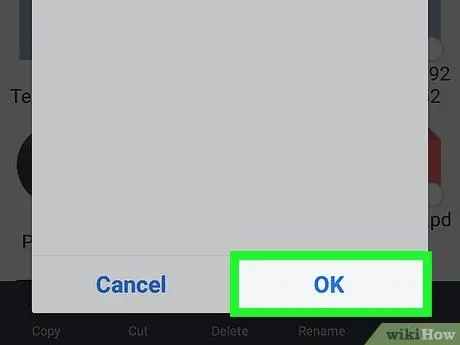
Langkah 14. Sentuh butang OK
Folder yang dipilih dan semua kandungannya akan dimuat turun ke peranti.






